구글의 역 이미지 검색 기능은 훌륭합니다이미지가 실제 또는 가짜인지 확인하는 방법. 공유하는 정보가 실제 정보인지 파악할 수있는 가장 유용한 도구 중 하나입니다. Google 리버스 이미지 검색은 데스크톱 기능입니다. 스마트 폰에서는 작동하지 않습니다. 휴대 전화에서 이미지를 역으로 검색 할 수있는 해결 방법이 있습니다. 거의 모든 앱에서 iPhone으로 Google 이미지 검색을 수행 할 수있는 앱이 있습니다. 구글 이미지 쉘 이 작은 휴대용 Windows 응용 프로그램입니다파일 탐색기와 동일한 기능. 파일 탐색기에서 Google 리버스 이미지 검색을 추가 할 수있는 확장 프로그램입니다. JPG, PNG, GIF 및 BMP 형식과 함께 작동합니다.
Google Image Shell은 휴대용 앱입니다. Windows 레지스트리를 약간 변경하지만 앱을 다른 폴더로 이동하면 경로가 끊어집니다. 앱을 다운로드하여 삭제하지 않을 폴더로 옮깁니다.
앱의 EXE 파일을 실행하고 어떤 파일을 선택파일 탐색기에서 Google 리버스 이미지를 검색하려는 형식입니다. 모든 사용자 또는 현재 사용자에게만 앱을 설치할 수 있습니다. 상황에 맞는 메뉴 옵션의 내용을 변경하는 옵션도 있습니다. 기본적으로이 옵션은 'Google 이미지 검색'입니다. ‘설치’를 클릭하여 앱의 변경 사항을 적용하십시오.

파일 탐색기를 열고 PNG, JPG, GIF 또는 BMP 파일을 마우스 오른쪽 버튼으로 클릭하십시오. 상황에 맞는 메뉴에서 'Google 이미지 검색'옵션을 선택하십시오.
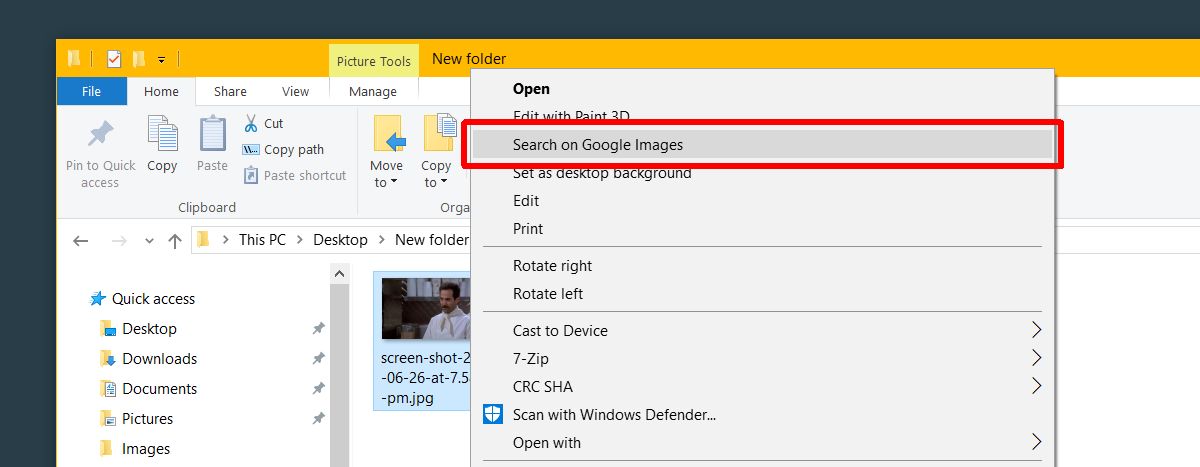
앱이 이미지를 Google 이미지 검색에 업로드합니다. 업로드 진행률을 보여주는 창이 열립니다. 이미지가 성공적으로 업로드되면 기본 브라우저가 열립니다.
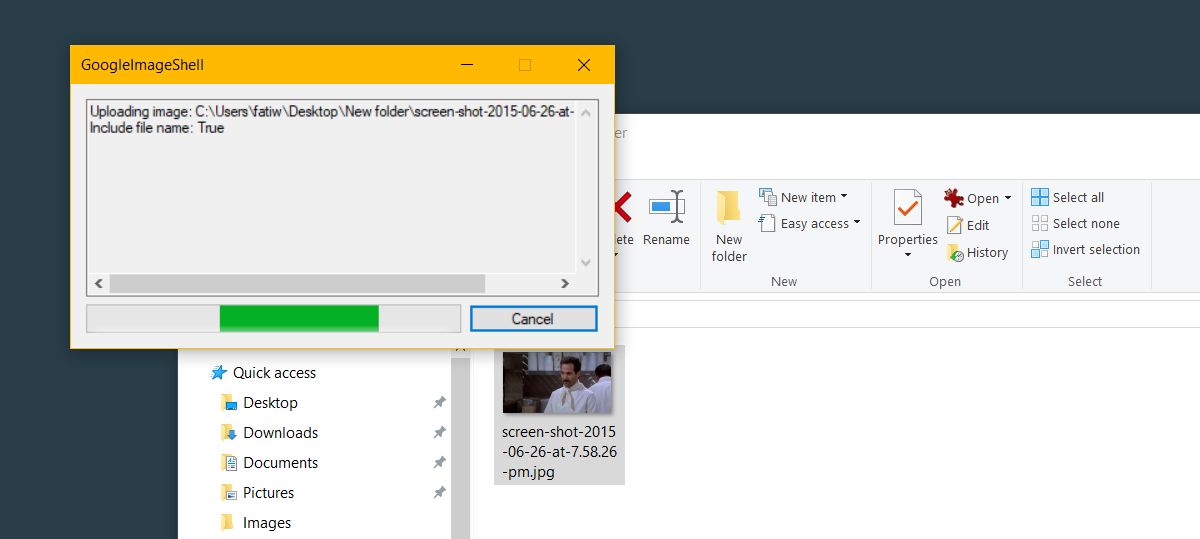
에서 여러 이미지를 역으로 검색 할 수 있습니다한번. 각 이미지는 자체 프로세스에서 Google에 업로드됩니다. 각 이미지마다 기본 브라우저에 별도의 탭이 열리고 결과를 볼 수 있습니다.
이미지를 업로드하는 데 걸리는 시간과 시간결과가로드되기 위해서는 대부분 인터넷 속도에 의존해야합니다. 특히 오래된 시스템을 사용하는 경우 이미지를 업로드하고 검색하는 데 약간의 시간이 걸릴 수 있습니다. 이는 대부분 앱이 브라우저에서 새 탭을 여는 데 걸리는 시간 때문입니다. 브라우저가 아직 실행 중이 아닌 경우 검색 결과가있는 탭을 여는 데 시간이 더 걸릴 수 있습니다.
Google Image Shell 다운로드













코멘트